文章详情页
windows11商店打不开解决方法
浏览:161日期:2023-01-22 15:22:58
win11系统的商店更新了很多全新的应用等待用户们的下载和体验,不过在下载之前很多用户都遇到了商店打不开的情况,所以今天就给你们带来了windows11商店打不开解决方法,快来一起学习操作一下吧。
windows11商店打不开怎么办:1、首先右击左下角的win图标,打开菜单。
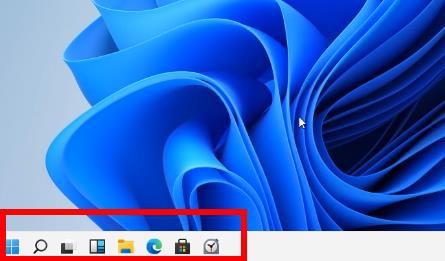
2、然后点击菜单中的“命令提示符(管理员)”。
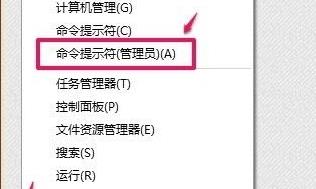
3、之后在命令提示符中输入代码:Wsreset。
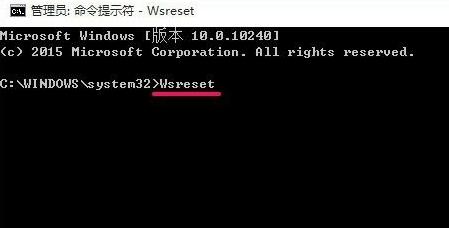
4、最后按下回车然后退出重新进入商店就可以了。

相关文章:win11安装不了解决教程 | win11常见问题汇总
以上就是windows11商店打不开解决方法,设置好之后重启下电脑再进入商店,想知道更多相关教程还可以收藏好吧啦网。
以上就是windows11商店打不开解决方法的全部内容,望能这篇windows11商店打不开解决方法可以帮助您解决问题,能够解决大家的实际问题是好吧啦网一直努力的方向和目标。
标签:
Windows系统
相关文章:
排行榜
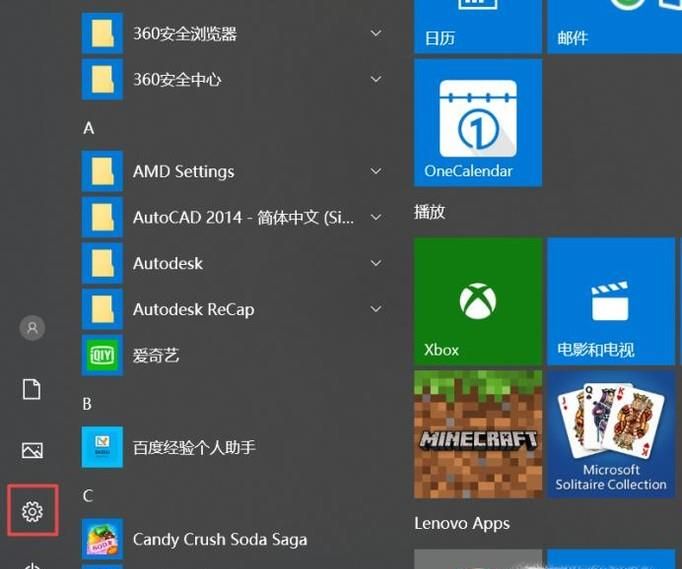
 网公网安备
网公网安备